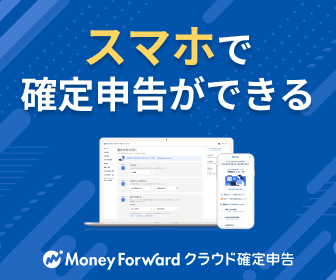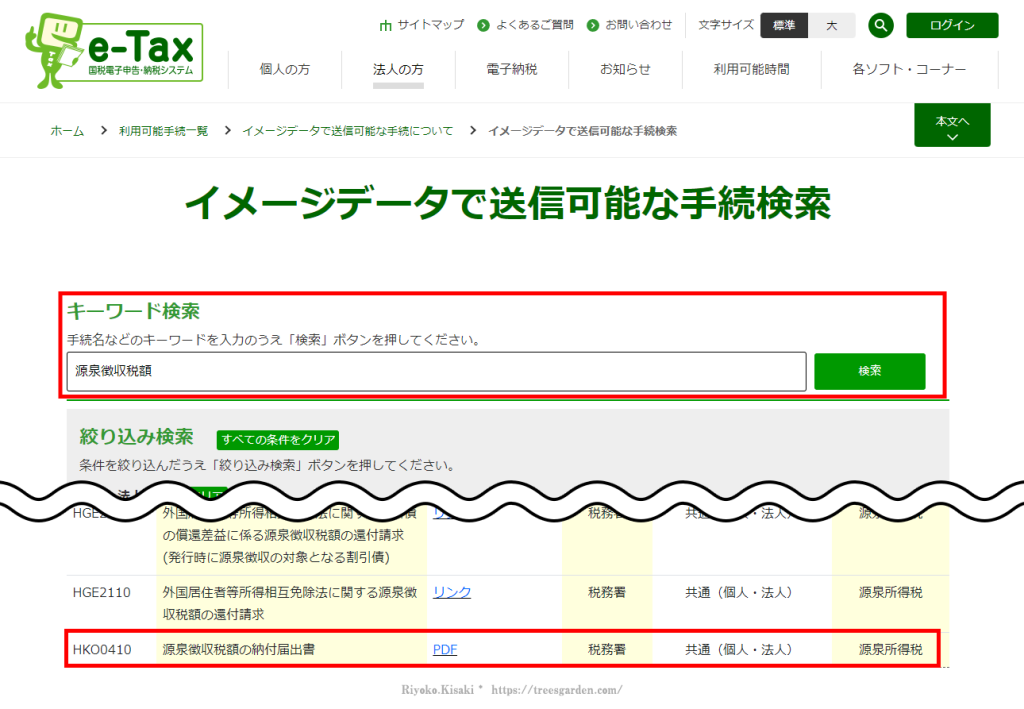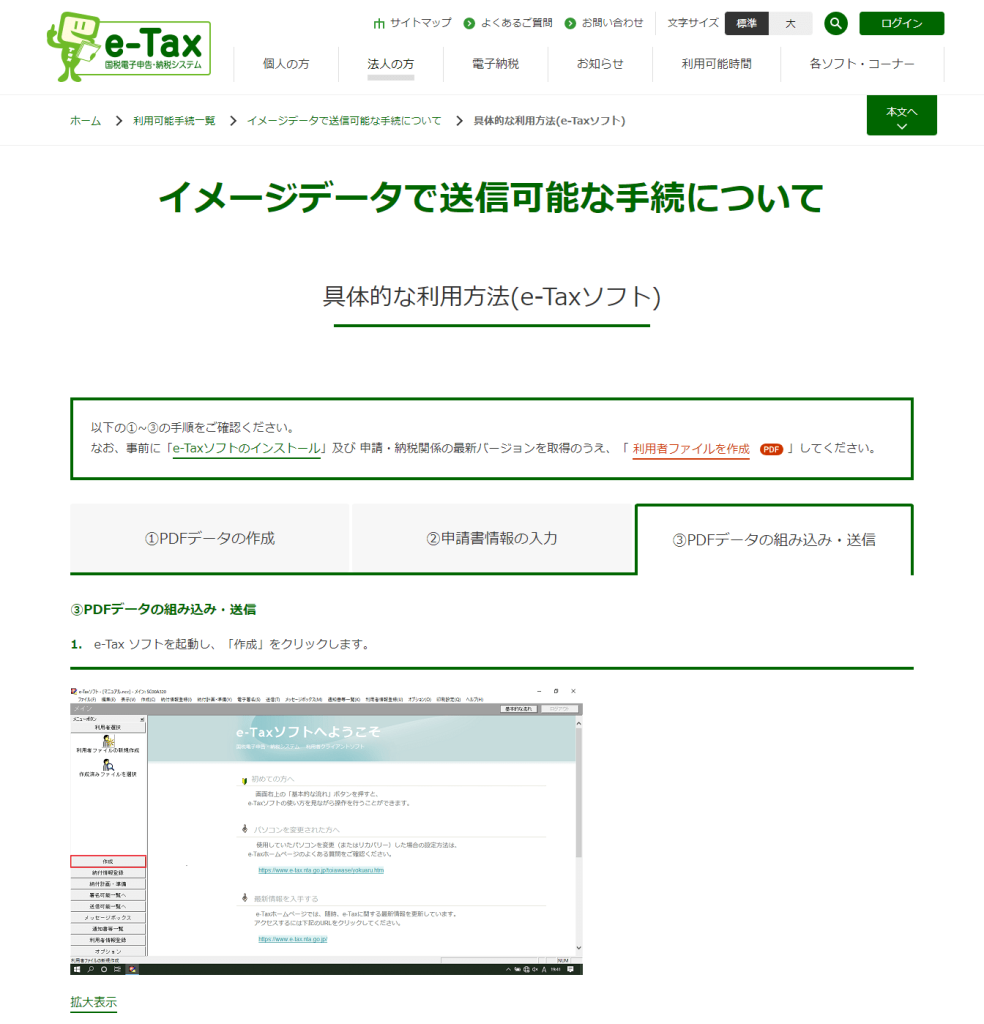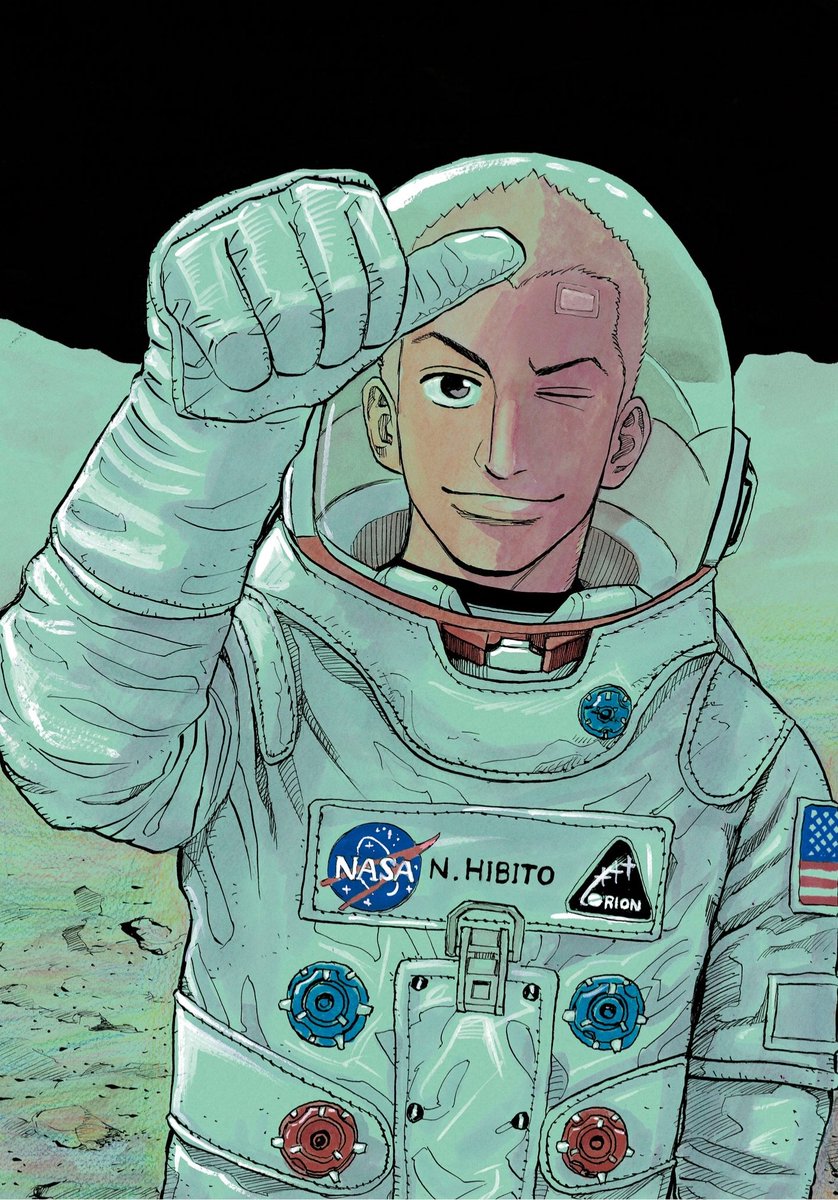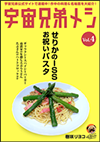投稿日 2024-02-28 / 最終更新日 2024-02-28

二段書きの支払調書を貰うことはあまりないので、どうすればいいのか戸惑いますよね。
確定申告の時期になると『支払調書の二段書き=「源泉徴収未払い(未収金)」がある場合「源泉徴収税額の納付届書」を税務署に提出する(2021.5.17※2024.2.23追記)』という記事のアクセスが延びます。
前回はこの書類のみ郵送で提出。令和4年の申告では二段書き支払調書を受け取っていないので不要でした。令和5年分の支払調書で再び二段書きを受け取ったので今回はe-Taxで初めて提出。
その際「これはちょっとつまづくな」と思ったので忘備録として記載しておきます。
受け取った後どの項目を見るか、記入方法、出さないとどうなるかについては上記記事をご覧ください。
Contents
あらためて、源泉徴収税額の納付届書とは
「源泉徴収税額の納付届書の提出について」と、提出する「源泉徴収税額の納付届書」。
[手続名]源泉徴収税額の納付届出手続
[概要]
所得税の確定申告において、源泉所得税額の還付金の対象となる源泉所得税額のうちに未納付のものがある場合は、その未納付の部分に相当する金額については還付されないことから、未納付の源泉徴収税額が納付された場合に届出書を提出し、還付を求める手続です。[手続根拠]
国税庁(https://www.nta.go.jp/taxes/tetsuzuki/shinsei/annai/shinkoku/annai/6498.htm)より
所得税法施行令第267条第3項、所得税法施行令第277条
おさらいすると「ちゃんと取引先から未収納金含んだ原稿料支払ってもらいましたか?貰ったら教えてね!」というものです。これを提出することで未収納金も還付されます。
手続きのために国税庁のサイトから以下のpdfをダウンロードします。
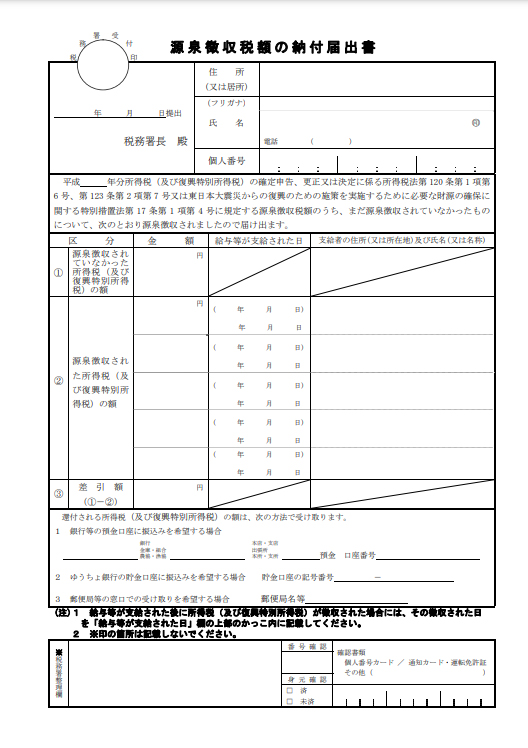
A1-43 源泉徴収税額の納付届出手続(国税庁サイト) https://www.nta.go.jp/taxes/tetsuzuki/shinsei/annai/shinkoku/annai/6498.htm
pdfにはセキュリティロックがかかっており2024年2月時点ではブラウザ編集及びIllustrator等での編集はできません。AdobeAcrobatで開き、必要事項を入力します。
「源泉徴収税額の納付届書」はe-Taxソフトで。国税庁確定申告サイトでは送付できない
e-Taxソフトには「e-Taxソフト」「e-Taxソフト(WEB版)」「e-Taxソフト(SP版)」アプリとWEB版という三種類が存在します。
私はそのままe-Taxソフト用に決算書や消費税申告データを吐き出す経理ソフトを利用しているため、原則e-Taxソフトで確定申告を済ませています。

e-Taxに組み込めるデータの拡張子は「.xtx」ですが、経理ソフトで吐き出したデータは「.xtx」であっても国税庁確定申告コーナーでは添付することはできません(国税庁確定申告コーナーで添付できるのは同コーナーで作成したファイルのみ)。
ところが、その他の書類を全て電子署名も終わらせましたが「源泉徴収税額の納付届書」のpdfが上手く組み込めません。
つまづいたのはここでした。昨年はなにかでpdfファイルをe-Taxに組み込んだ気がするのですが、やり方をサッパリ忘れてたのです。
「源泉徴収税額の納付届書」をe-Taxソフト(WEB版)で申請する方法
確定申告自体はもう20年超え選手とはいえ年1回。そしてe-Taxではまだ3~4回目。なんかもう面倒くさいのでWEB版で別途申請することにしました。
「源泉徴収税額の納付届書」はイメージデータ
e-Tax 国税電子申告・納税システム(https://www.e-tax.nta.go.jp/)の検索で「源泉徴収税額」と検索するとIDやファイル形式が出てきました。
e-Taxソフト(WEB版)にログインし申請を行う
『支払調書の二段書き=「源泉徴収未払い(未収金)」がある場合「源泉徴収税額の納付届書」を税務署に提出する(2021.5.17※2024.2.23追記)』で国税庁からダウンロードし必要事項を入力したpdfを用意し、e-Taxソフト(WEB版)にログイン。
真ん中の「申告・申請・納税」をクリック。
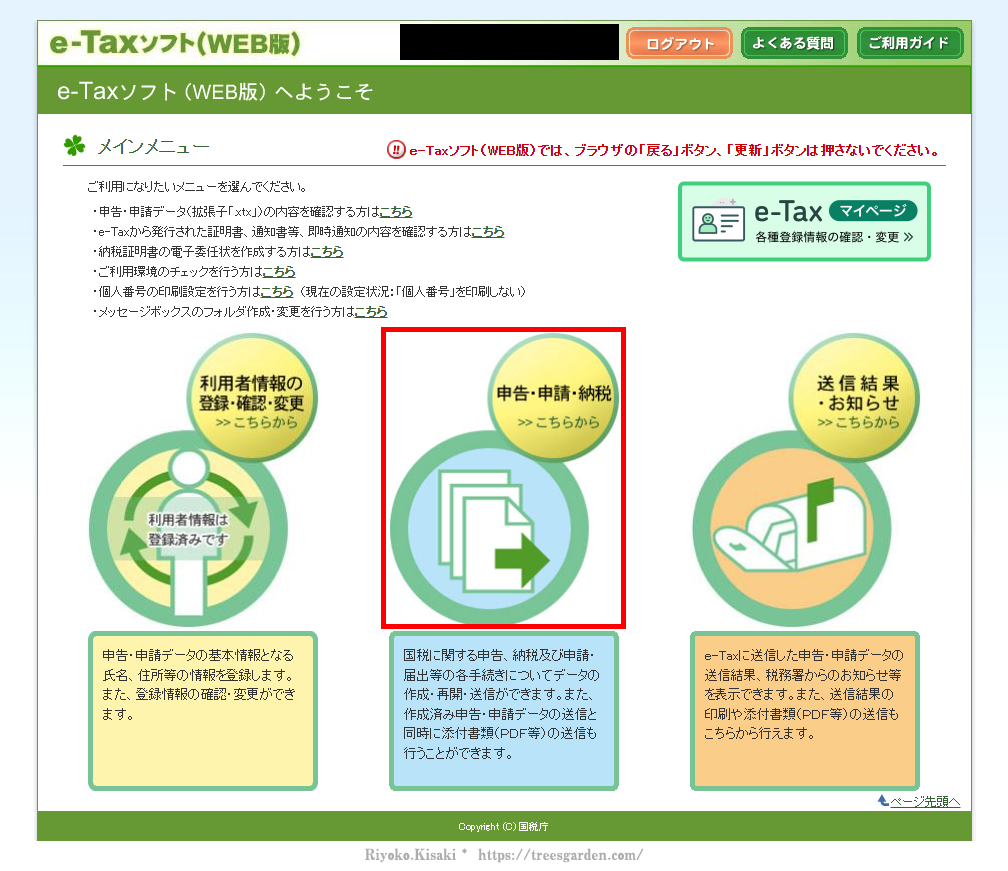
e-Taxソフト(WEB版)にログインし申請を行う
「メインメニュー」⇒「新規作成」をクリックすると「作成手続きの選択」が出てきます。一番下にある「汎用申請を行う」内の「イメージデータで送信可能な手続」をクリック。
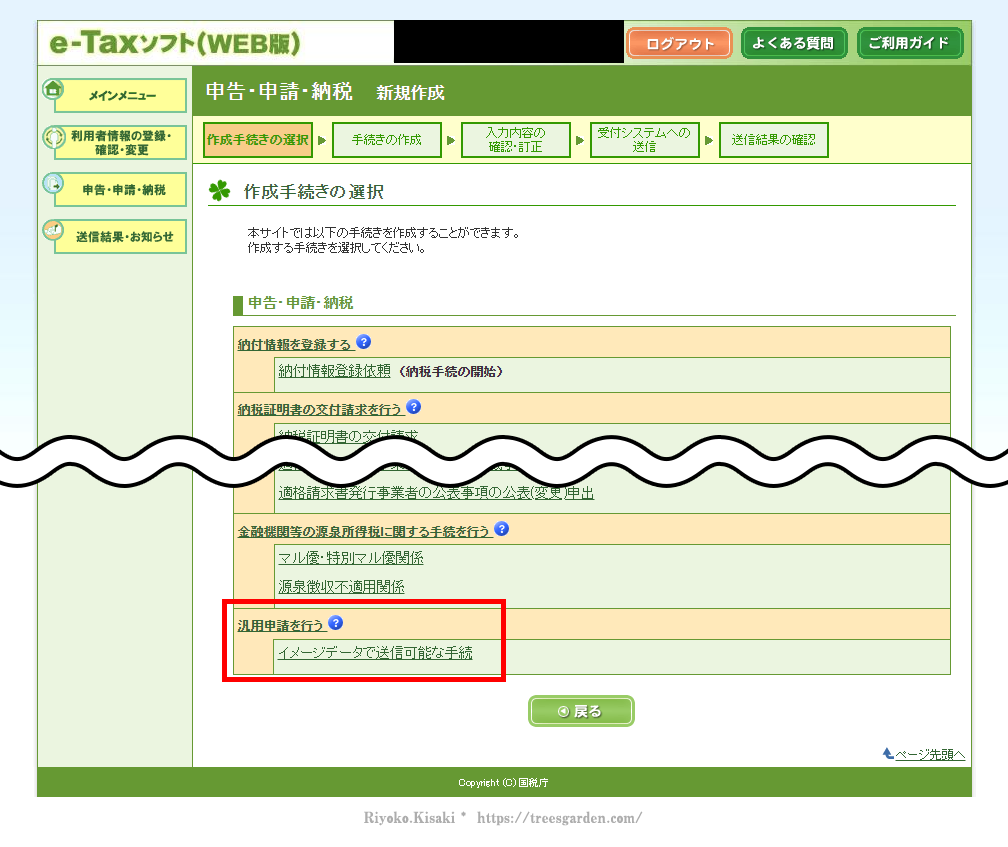
以下の画面が登場。入力項目が出てくるのでチェックや入力をしていきます。
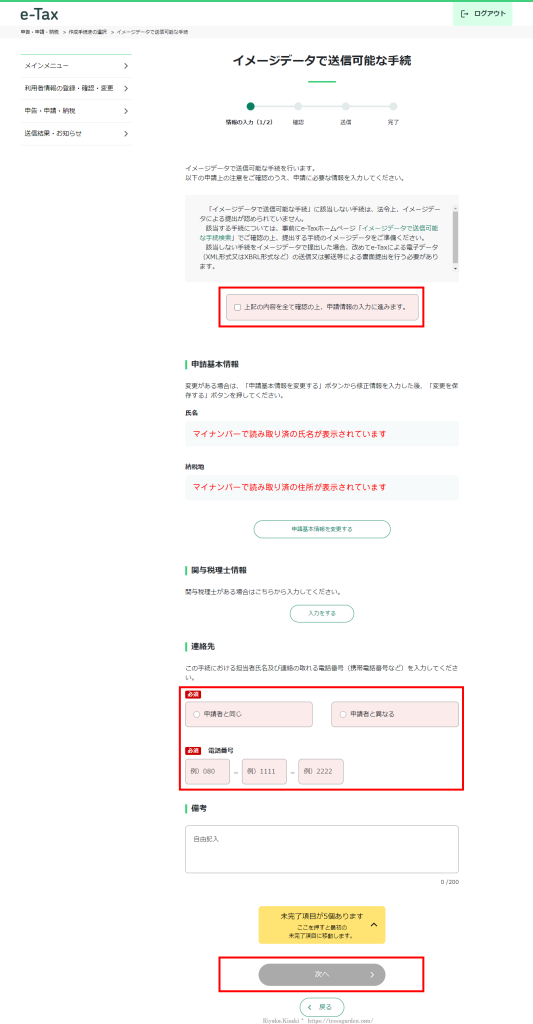
未入力があれば「次へ」は押せないので確認しましょう。
2ページ目では手続きの種類などの項目が出てきます。今回は「汎用手続ID」を入力しました。
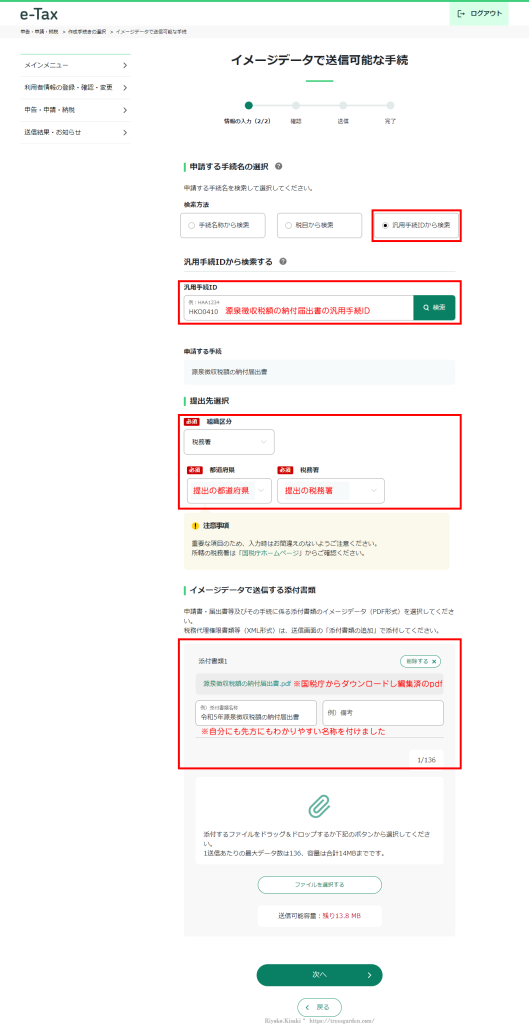
「源泉徴収税額の納付届書」のpdfファイルを添付し「次へ」をクリック、確認して送信完了です。
「源泉徴収税額の納付届書」をe-Taxソフトで申請する方法
「イメージデータで送信可能な手続について」内の「具体的な利用方法(e-Taxソフト)」内の3つ目のタブ「③PDFデータの組み込み・送信」をクリックすると方法がでてきました。
なんだやっぱりできる方法あったよね!
でした。e-Taxソフトへの組み込み詳細は上記リンクのe-Taxサイトよりどうぞ。
来年はe-Taxソフトでまとめて送信してしまいたいものです。